- 首先,确保你有一个项目。
- 如果没有
vue init webpack “你的项目名”
更多关于新建项目的传送门:https://blog.csdn.net/AIB_Kasic/article/details/92830771 - 浏览一下你项目的文件结构
- src–>assets (如没有请自行新建)
引入阿里巴巴矢量图
- 登录阿里巴巴矢量图库[https://www.iconfont.cn/],如图

- 选择图标—>添加到购物车

- 添加至项目

将图标下载至本地

- 解压

- 打开文件 ,删除红框中的两个文件

引入
打开vue项目所在目录 此处是D:vuetest/src/assets (根据自己项目的实际情况写路径)
- 在
assets文件夹中新建icon文件夹

- 打开文件夹,将上图的文件全部拉进去(选中直接拖进icon文件夹中)

- 使用
- 进入
vscode打开项目 - 进入src—>assets–>icon中可以看到如下

- 点击进入(随便挑一个展示)如图 (红框部分为图标名字)

- 在html中使用
- 先上效果图

- 代码
<p><i style="font-size:20px;color:#65dc78" class="icon iconfont icon-weixin"></i>微信</p>
解析:矢量图用起来没有颜色,我在这里自己给他加上了绿色,还有class记得要用 icon iconfont - 进入
<完结>







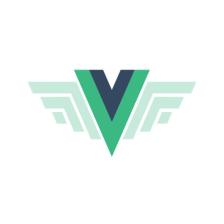














 868
868

 被折叠的 条评论
为什么被折叠?
被折叠的 条评论
为什么被折叠?








